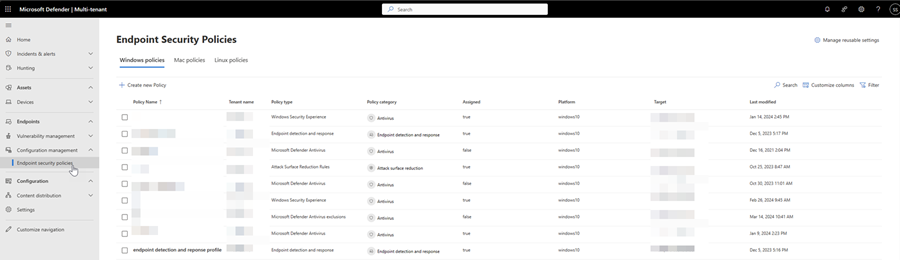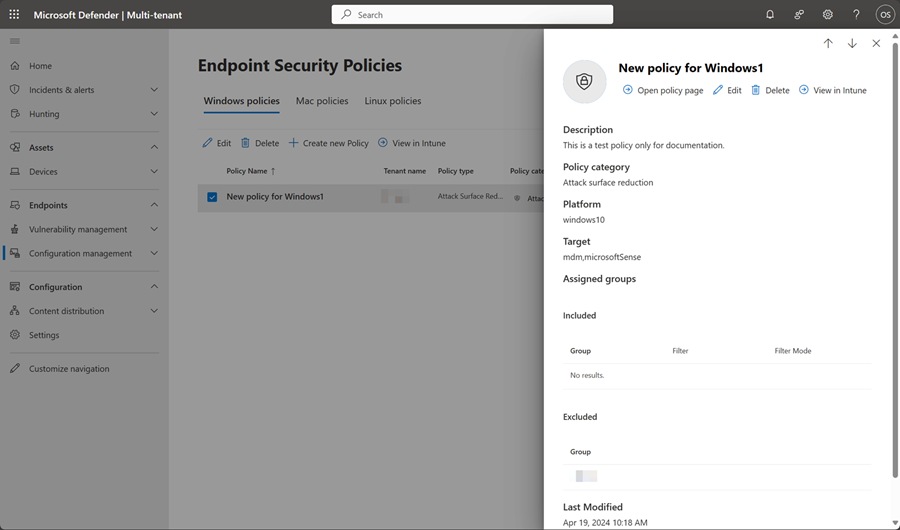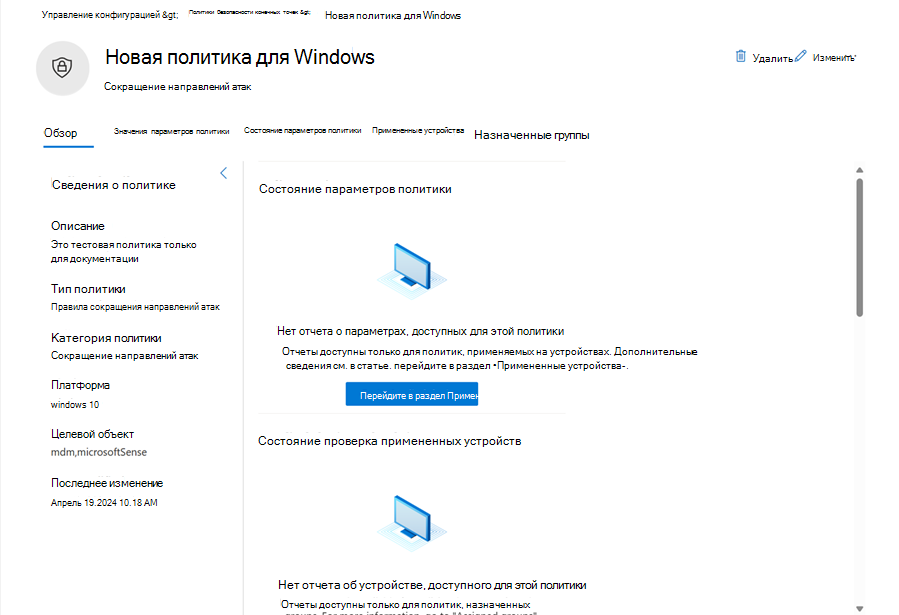Политики безопасности конечных точек в мультитенантном управлении
Агрегированное представление всех политик безопасности для всех клиентов теперь доступно на странице Политики безопасности конечных точек в мультитенантном управлении. Страница предоставляет доступ для управления параметрами безопасности на устройствах клиентов, что позволяет создавать, изменять или удалять политики безопасности. Перейдите на страницу с помощью политики безопасности конечных точек управления конфигурацией конечных >> точек.
Важно!
Страница Политики безопасности конечных точек доступна только для пользователей с ролью администратора безопасности в XDR в Microsoft Defender. Любая другая роль пользователя, например читатель безопасности, не может получить доступ к странице политик безопасности. Если у пользователя есть необходимые разрешения для просмотра политик на портале Microsoft Defender, данные отображаются на основе разрешений Intune. Если пользователь находится в области управления доступом на основе ролей Intune, он применяется к списку политик, представленным на портале Microsoft Defender. Мы рекомендуем предоставить администраторам безопасности встроенную роль Intune Endpoint Security Manager , чтобы эффективно согласовать уровень разрешений между Intune и XDR в Microsoft Defender.
Примечание.
Страница политик безопасности конечных точек пока недоступна для клиентов с лицензиями Microsoft Defender для бизнеса.
Дополнительные сведения о типах политик безопасности конечных точек см. в статье Управление политиками безопасности конечных точек в Microsoft Defender для конечной точки.
Совет
Администраторы безопасности должны иметь разрешения в каждом клиенте для доступа к странице политик безопасности конечных точек в мультитенантном управлении.
На странице можно выполнить поиск определенной политики с помощью функции Поиска . Вы также можете фильтровать политики по имени клиента, категории политики, типу политики и целевым объектам. Вы можете просмотреть, создать, изменить или удалить политику безопасности в одном клиенте только на этой странице.
Создание новой политики безопасности
Примечание.
Создание одной политики для нескольких клиентов пока не поддерживается.
Чтобы создать новую политику безопасности, выполните следующие действия.
- Войдите на портал Microsoft Defender с помощью роли администратора безопасности.
- В главном меню выберите Управление конфигурацией > Политики безопасности конечных точек, а затем выберите Создать политику.
- Выберите клиент, платформу и шаблон в раскрывающихся меню. Затем выберите Создать политику.
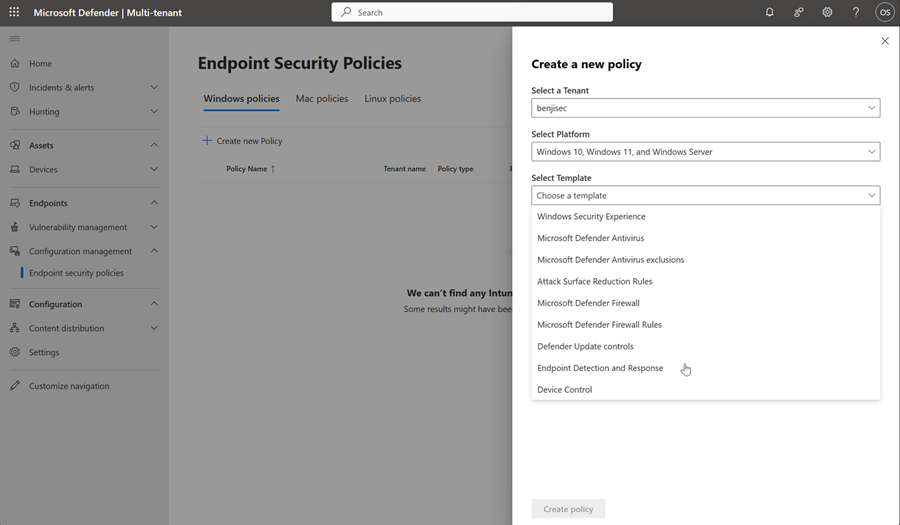
- На странице Основные сведения введите имя и описание новой политики, а затем нажмите кнопку Далее.
- На странице Параметры конфигурации разверните группу параметров и настройте параметры, необходимые для управления конечными точками в клиенте. После завершения настройки нажмите кнопку Далее .
- На странице Назначения выберите группы идентификаторов Microsoft Entra, в которых будет применяться политика, а затем нажмите кнопку Далее.
- Просмотрите параметры новой политики на странице Проверка и создание , а затем нажмите кнопку Сохранить , когда все будет готово.
После создания на портале Microsoft Defender откроется новое окно со сведениями о новой политике.
Примечание.
Чтобы изменить теги области, необходимо перейти в Центр администрирования Microsoft Intune. Редактирование тегов области необходимо выполнять на портале с одним клиентом, так как мультитенантное управление еще не поддерживается в Центре администрирования Intune.
Изменение политики безопасности
Чтобы изменить существующую политику безопасности, выполните следующие действия.
- На странице Политики безопасности конечных точек выберите политику, которую нужно изменить, а затем нажмите кнопку Изменить.
- На боковой панели выберите Изменить , чтобы изменить политику.
- Измените параметры и конфигурацию политики на следующих страницах.
- После внесения изменений нажмите кнопку Сохранить , чтобы сохранить изменения.
Вы можете удалить политику безопасности, выбрав ее на странице Политики безопасности конечных точек, а затем выбрав Удалить.
Проверка состояния политики безопасности конечной точки
Чтобы убедиться, что политика успешно создана, выберите ее из списка и щелкните имя политики, чтобы открыть страницу политики. Вы также можете просмотреть страницу политики на странице Изменение > открытой политики. Откроется страница политики на новой вкладке.
На странице политики отображаются сведения о политике безопасности конечной точки, включая состояние, устройства, к которым применяется политика, и назначенные группы.
Вы также можете просмотреть политику в Центре администрирования Microsoft Intune. Для этого щелкните многоточие других действий (...) на странице политики, а затем выберите Просмотреть в Intune.
Совет
Хотите узнать больше? Обратитесь к сообществу Майкрософт по безопасности в техническом сообществе Microsoft Defender XDR Tech Community.
Обратная связь
Ожидается в ближайшее время: в течение 2024 года мы постепенно откажемся от GitHub Issues как механизма обратной связи для контента и заменим его новой системой обратной связи. Дополнительные сведения см. в разделе https://aka.ms/ContentUserFeedback.
Отправить и просмотреть отзыв по